Máy tính sau một thời gian sử dụng thường khởi động chậm chạp. Huớng xử lý thường gặp là tắt bớt những ứng dụng cùng khởi động (startup). Thế nhưng, với những người dùng không chuyên thì việc xác định những ứng dụng nào không cần thiết lại là một chuyện không đơn giản.
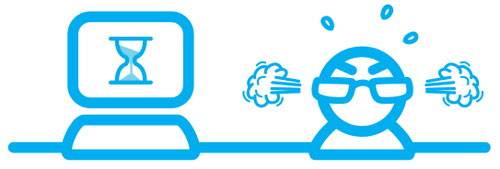
Soluto chống các cơn ức chế do máy khởi động chậm chạp.
Soluto, một phần mềm Anti frustration (chống thất vọng, ức chế) sẽ là giải pháp giúp bạn giải quyết được vấn đề này một cách dễ dàng nhất. Bạn có thể tải miễn phí bản beta Soluto từtrang chủ của phần mềm này hoặc từ Download.com.vn. Soluto tương thích với các hệ điều hành Window XP SP 2/Vista/7 (cả 32bit và 64 bit). Yêu cầu máy tính phải cài đặt NET Framework 3.0 trở lên, bạn có thể tải nó tại đây.
Soluto hoạt động dựa theo cơ chế dò tìm những ứng dụng gây trì trệ quá trình khởi động và phát triển dựa trên sức mạnh của cộng đồng. Khi bạn cài phần mềm này vào máy, bạn đã trở thành một thành viên ẩn danh trong cộng đồng Soluto, và thông tin về các tiến trình gây chậm quá trình khởi động hệ thống máy tính của bạn sẽ được đóng góp vào kho dữ liệu chung của Soluto (PC Genome).
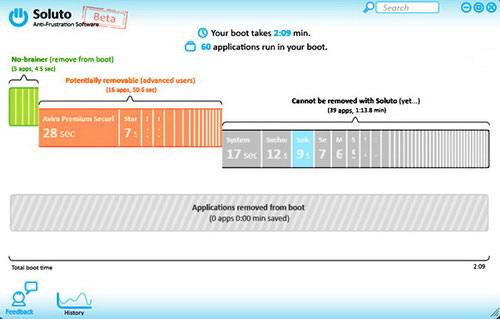
Các ứng dụng được phân loại thành ba nhóm để người dùng dễ chọn lựa.
Giao diện của Soluto rất đơn giản, thông tin về lượng thời gian và số ứng dụng nạp lúc khởi động được hiển thị ngay tại giao diện chính. Các ứng dụng được phân thành ba nhóm tương ứng với ba cấp độ: nhóm no-brainer (màu xanh trên cùng) là các nhóm ứng dụng thực sự không cần thiết và cần loại bỏ khi khởi động, nhóm potentially removable (màu cam) là nhóm các ứng dụng có thể xem xét để loại bỏ bớt, nhóm can not be removed with Soluto (màu xám) là các ứng dụng hay tiến trình cần thiết để hệ điều hành khởi động.
Để tắt bớt một ứng dụng, đầu tiên bạn rê chuột vào nó và quan sát trong phần Recommendation (gợi ý cách xử lý), thông thường sẽ có hai tùy chọn để tắt: Pause – bạn sẽ kích hoạt ứng dụng khi nào tùy thích thay vì nạp ứng dụng đó ngay trong quá trình khởi động, It depends – tùy thuộc vào quyết định của bạn, bạn sẽ pause nếu có ý định như trên hoặc chỉ Delay (trì hoãn) để ứng dụng này tự động nạp sau khi quá trình khởi động hoàn tất.
Các ứng dụng bạn vừa tắt sẽ nằm trong danh sách Removed Applications. Nếu bạn muốn cho phép ứng dụng này chạy nền trở lại thì chỉ cần click vào và chọn In Boot, hoặc bấm Undo All nằm ở góc dưới bên phải nếu bạn muốn kích hoạt trở lại tất cả các ứng dụng đã tắt.
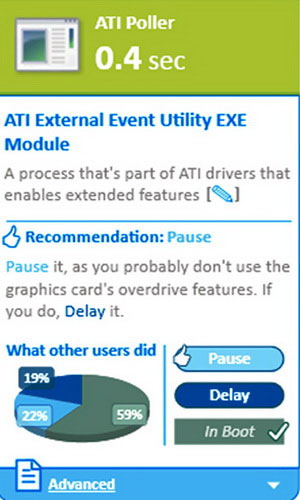
Hình trên cho thấy, ứng dụng ATI Poller đang chạy nền và bạn có thể loại bỏ khỏi nó khỏi startup.
Nếu bạn không tự quyết định được phải tắt những ứng dụng nào đang chạy nền trong hệ thống, bạn có thể click chuột phải vào biểu tượng của Soluto dưới khay hệ thống rồi chọn My PC Just Frustrated Me. Sau thời gian khoảng 30 giây, một cửa sổ thông báo danh sách những ứng dụng chạy nền chiếm dụng tài nguyên gây chậm hệ thống sẽ hiện ra, bạn có thể căn cứ vào danh sách này và tắt đi những ứng dụng không mong muốn.
Video hướng dẫn cài đặt và sử dụng Soluto
 Công nghệ
Công nghệ
 AI
AI
 Windows
Windows
 iPhone
iPhone
 Android
Android
 Học IT
Học IT
 Download
Download
 Tiện ích
Tiện ích
 Khoa học
Khoa học
 Game
Game
 Làng CN
Làng CN
 Ứng dụng
Ứng dụng

















 Linux
Linux
 Đồng hồ thông minh
Đồng hồ thông minh
 macOS
macOS
 Chụp ảnh - Quay phim
Chụp ảnh - Quay phim
 Thủ thuật SEO
Thủ thuật SEO
 Phần cứng
Phần cứng
 Kiến thức cơ bản
Kiến thức cơ bản
 Lập trình
Lập trình
 Dịch vụ công trực tuyến
Dịch vụ công trực tuyến
 Dịch vụ nhà mạng
Dịch vụ nhà mạng
 Quiz công nghệ
Quiz công nghệ
 Microsoft Word 2016
Microsoft Word 2016
 Microsoft Word 2013
Microsoft Word 2013
 Microsoft Word 2007
Microsoft Word 2007
 Microsoft Excel 2019
Microsoft Excel 2019
 Microsoft Excel 2016
Microsoft Excel 2016
 Microsoft PowerPoint 2019
Microsoft PowerPoint 2019
 Google Sheets
Google Sheets
 Học Photoshop
Học Photoshop
 Lập trình Scratch
Lập trình Scratch
 Bootstrap
Bootstrap
 Năng suất
Năng suất
 Game - Trò chơi
Game - Trò chơi
 Hệ thống
Hệ thống
 Thiết kế & Đồ họa
Thiết kế & Đồ họa
 Internet
Internet
 Bảo mật, Antivirus
Bảo mật, Antivirus
 Doanh nghiệp
Doanh nghiệp
 Ảnh & Video
Ảnh & Video
 Giải trí & Âm nhạc
Giải trí & Âm nhạc
 Mạng xã hội
Mạng xã hội
 Lập trình
Lập trình
 Giáo dục - Học tập
Giáo dục - Học tập
 Lối sống
Lối sống
 Tài chính & Mua sắm
Tài chính & Mua sắm
 AI Trí tuệ nhân tạo
AI Trí tuệ nhân tạo
 ChatGPT
ChatGPT
 Gemini
Gemini
 Điện máy
Điện máy
 Tivi
Tivi
 Tủ lạnh
Tủ lạnh
 Điều hòa
Điều hòa
 Máy giặt
Máy giặt
 Cuộc sống
Cuộc sống
 TOP
TOP
 Kỹ năng
Kỹ năng
 Món ngon mỗi ngày
Món ngon mỗi ngày
 Nuôi dạy con
Nuôi dạy con
 Mẹo vặt
Mẹo vặt
 Phim ảnh, Truyện
Phim ảnh, Truyện
 Làm đẹp
Làm đẹp
 DIY - Handmade
DIY - Handmade
 Du lịch
Du lịch
 Quà tặng
Quà tặng
 Giải trí
Giải trí
 Là gì?
Là gì?
 Nhà đẹp
Nhà đẹp
 Giáng sinh - Noel
Giáng sinh - Noel
 Hướng dẫn
Hướng dẫn
 Ô tô, Xe máy
Ô tô, Xe máy
 Tấn công mạng
Tấn công mạng
 Chuyện công nghệ
Chuyện công nghệ
 Công nghệ mới
Công nghệ mới
 Trí tuệ Thiên tài
Trí tuệ Thiên tài